PS软件应用范围十分广泛,深受广大观众的喜欢,主要应用到图片处理,文字排版,图形设计,网页设计,建筑效果图的修饰等多个方面,下面和小编一起来学习如何用PS设计木板纹理这篇文章吧。

1、打开PS,新建一个800*600像素的空白背景,如图
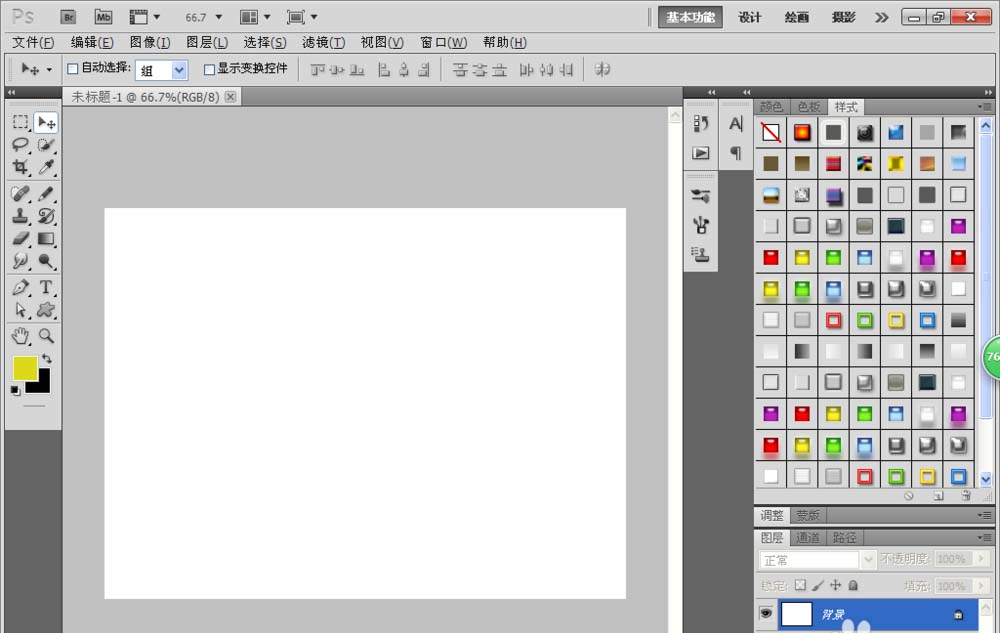
2、设置前景色为黑色,背景色为白色,选择滤镜,渲染,云彩,如果设置的云彩分布不明显的话,可以多次按下ctrl+F键来调整背景图形。
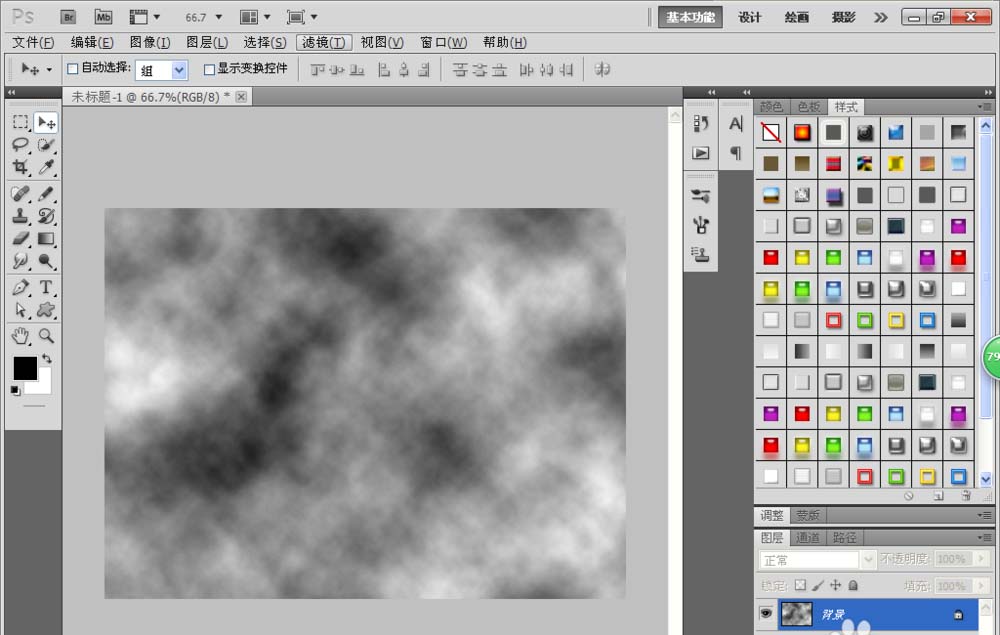
3、再次选择滤镜,杂色,添加杂色,设置数量为21.27%,然后点击确定。
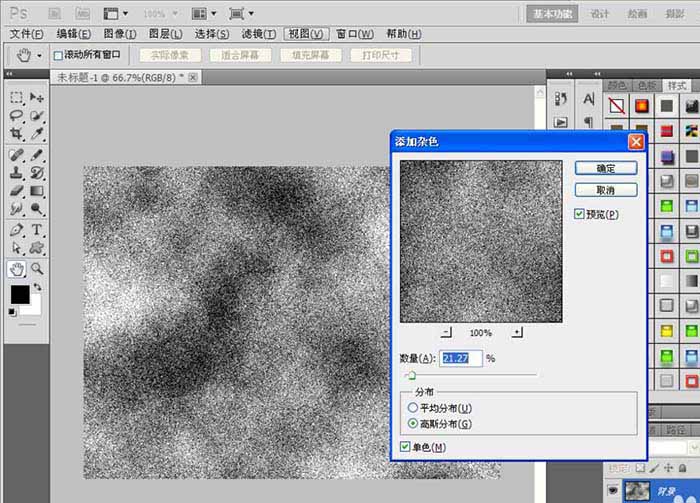
4、再次选择滤镜,模糊,动感模糊,设置模糊的距离为999像素,点击确定。
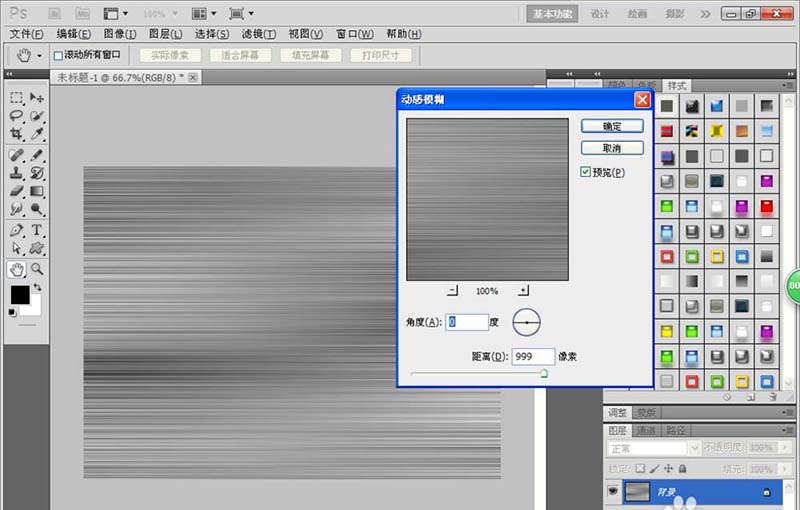
5、复制背景副本,选择图像,调整,色相/饱和度,勾选着色,设置色相的数值为142,饱和度为27,设置明度为-32,点击确定。
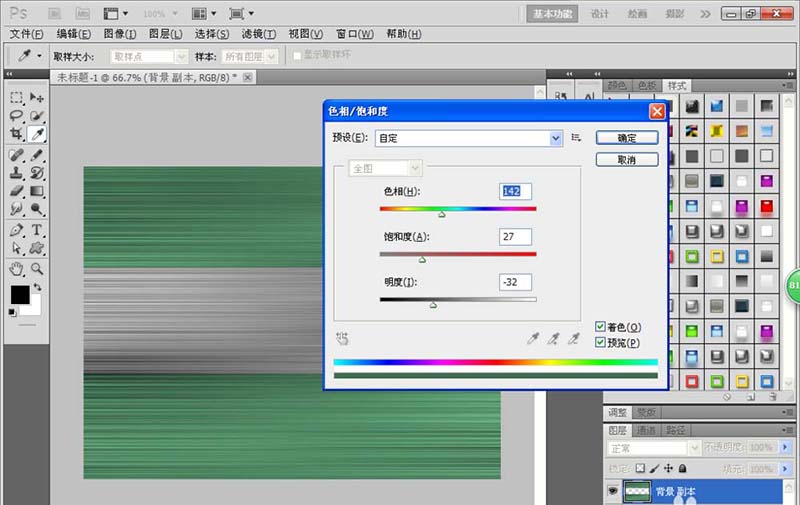
6、然后选择滤镜,扭曲,旋转扭曲,设置适合图形的数值大小,调整好之后点击确定,然后选择横排文字工具,输入文字,设置文字的颜色为白色,点击确定。
